黑屏是系统故障的其中一种,一般是由于用户的操作不当所导致,但一开机就黑屏让用户觉得非常困恼,不知道究竟是什么原因导致的系统黑屏,下面小编以Win8系统为例,给大家介绍下......
2017-02-25 200 Windows 操作系统 windows7 windows教程 windows技巧 windows10 windows8
打印机是许多办公人员都会用到的打印设备,但是在使用过程中可能会碰到一些情况,就有Win11系统用户反映说在连接打印机的时候,提示0x00000709错误代码,那么该如何解决这个问题?

在不重装系统的情况下,这里列出目前我所知的5种方法来解决这个问题
1、卸载最近更新的KB5006670/KB5005569/KB5005573/KB5005568/KB5005566/KB5005565 等等补丁文件。
2、在系统疑难解答里修复打印机。
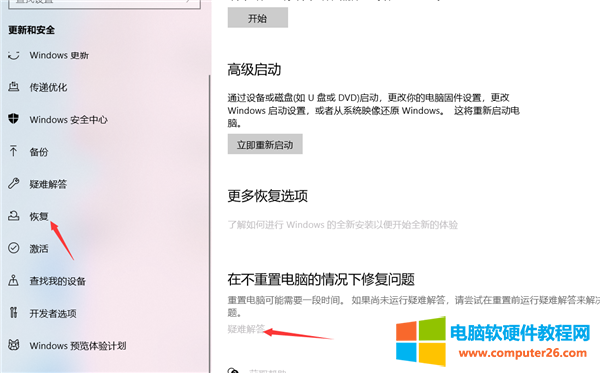
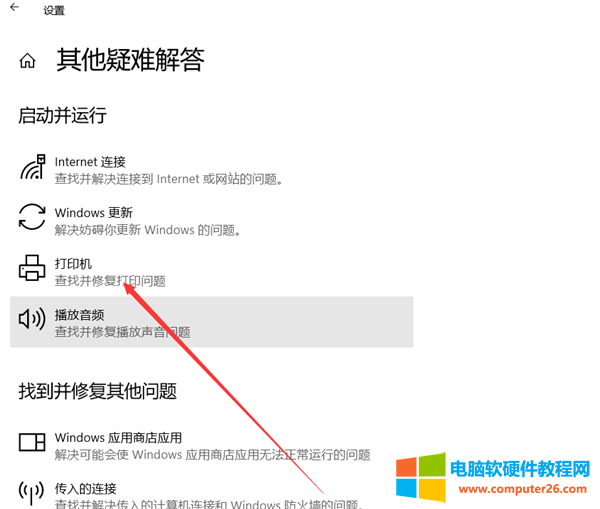
3、手动添加【Windows凭据】。控制面板→用户账户→Windows凭据→输入计算机名,用户名输guest,密码留空。(此为对方共享设置为电脑无密码保护的)

4、替换win32spl.dll文件,这个文件需要到上一个正常版本的系统镜像里去找,在system32文件夹里,必须对应系统版本,比如WIN10 20H2只能找上一个WIN10 20H2替换,而不能随意找一个系统版本(比如WIN11)去替换。
5、使用一键修复系统更新造成的打印机无法共享工具。这个是我将上一个方法进行了整合,此工具支持离线修复,自动判断目标系统版本,替换对应版本的win32spl.dll文件。
标签: 提示0x00000709错误Win11打印机无法共享
相关文章